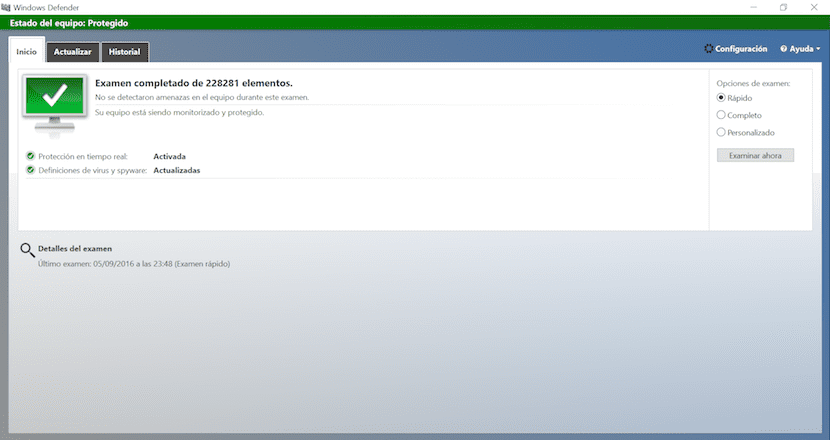
L'arrivée de Windows 10 a été un point de départ pour de nombreux utilisateurs en ce qui concerne l'antivirus classique, même si tout a commencé avec le version améliorée de Windows Defender publiée par Microsoft aux côtés de Windows 8. L'arrivée de Windows Defender a permis aux utilisateurs de protéger l'appareil contre les logiciels malveillants, les logiciels espions et autres fichiers malveillants d'utilité douteuse et donc de réputation à tout moment. C'est à ce moment-là que les utilisateurs les plus sobres et les mieux informés sur les pages Web qu'ils visitent et le contenu qu'ils téléchargent ont cessé d'utiliser un antivirus. Cela ne signifie pas que ce n'est pas recommandé, mais si vous en faites un usage normal, Windows Defender suffit.
Windows Defender analyse régulièrement notre ordinateur ainsi que tous les fichiers que nous téléchargeons sur Internet pour vérifier qu'ils sont sûrs et qu'ils ne contiennent aucun logiciel susceptible d'affecter notre PC. Mais non tous les logiciels que nous téléchargeons sur Internet proviennent d'une origine «illicite» pour l'appeler d'une manière ou d'une autre. Ce type de logiciel comporte généralement une sorte de "clé" qui nous permet d'accéder à l'application ainsi que de l'installer sans problème de numéro de série, etc.
Ce type de logiciel, a un logiciel ou une clé attachée. Cette clé est généralement considérée comme un logiciel malveillant et nuisible à la santé de notre ordinateur, elle est donc automatiquement éliminée par la protection que nous avons sur notre PC, dans notre cas il s'agirait de Windows Defender.
Empêcher Windows Defender d'analyser les fichiers
Si nous voulons que la protection intégrée à Windows 10 supprime un répertoire ou un fichier avec un type de contenu similaire à celui que j'ai expliqué ci-dessus, la seule option que nous avons à consiste à exclure ce dossier ou fichier de l'analyse. Pour eux, nous procéderons comme suit:
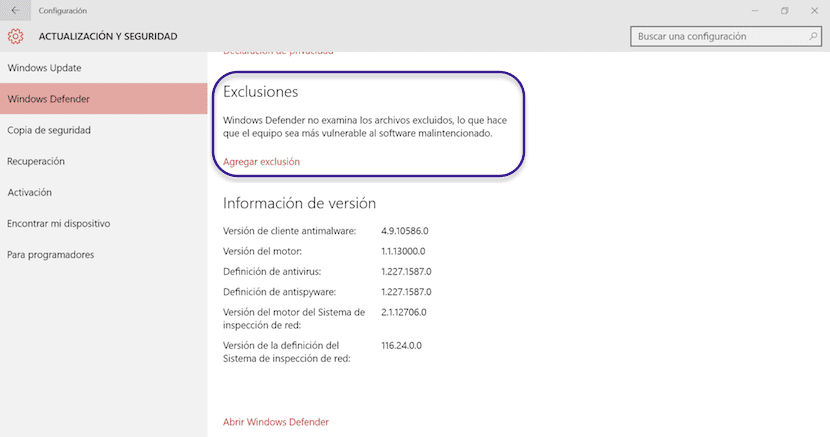
- Nous nous dirigeons vers le menu Démarrer> Mise à jour et sécurité> Windows Defender.
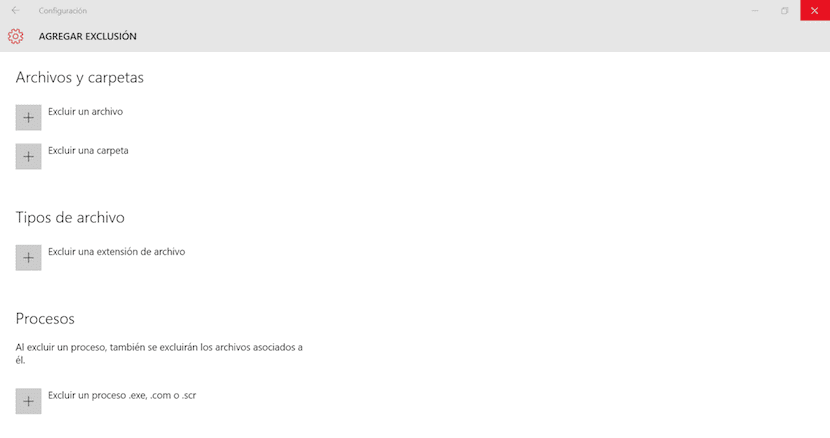
- Sur le côté gauche, nous allons dans Exclusions et cliquons sur Ajouter une exclusion. Ensuite, nous devons sélectionnez le fichier ou le directeur que nous voulons éviter de l'analyse de Windows Defender.